-
Ubuntu20.04+RTX3090ti+cuda11.6+cudnn8.4.1+pytorch安装过程记录
为了快速配置基于pytorch的深度学习工作环境,现对Ubuntu20.04 +RTX3090ti +cuda11.6+ cudnn8.4.1 +pytorch安装过程进行简要记录。为了保持权威性,在此过程中,本文尽量引用官方安装指导。
1、基本环境
首先查看系统版本以及显卡型号,系统为Ubuntu20.04。注意尽量不要安装最新版本,可以安装次新的版本,便于遇到问题能到查到充足资料。显卡为RTX3090ti,通过查看显卡计算能力表(https://developer.nvidia.com/cuda-gpus)可知,其为8.6,和3090一致。因此基于3090ti的所有配置安装可以参看3090。Python版本为3.10.
2、确定pytorch版本及安装命令
通过查看pytorch官网指导https://pytorch.org/get-started/locally/,可以知道官方建议最新pytorch1.12.1最高兼容CUDA11.6。因此可以初步确定安装CUDA11.6。
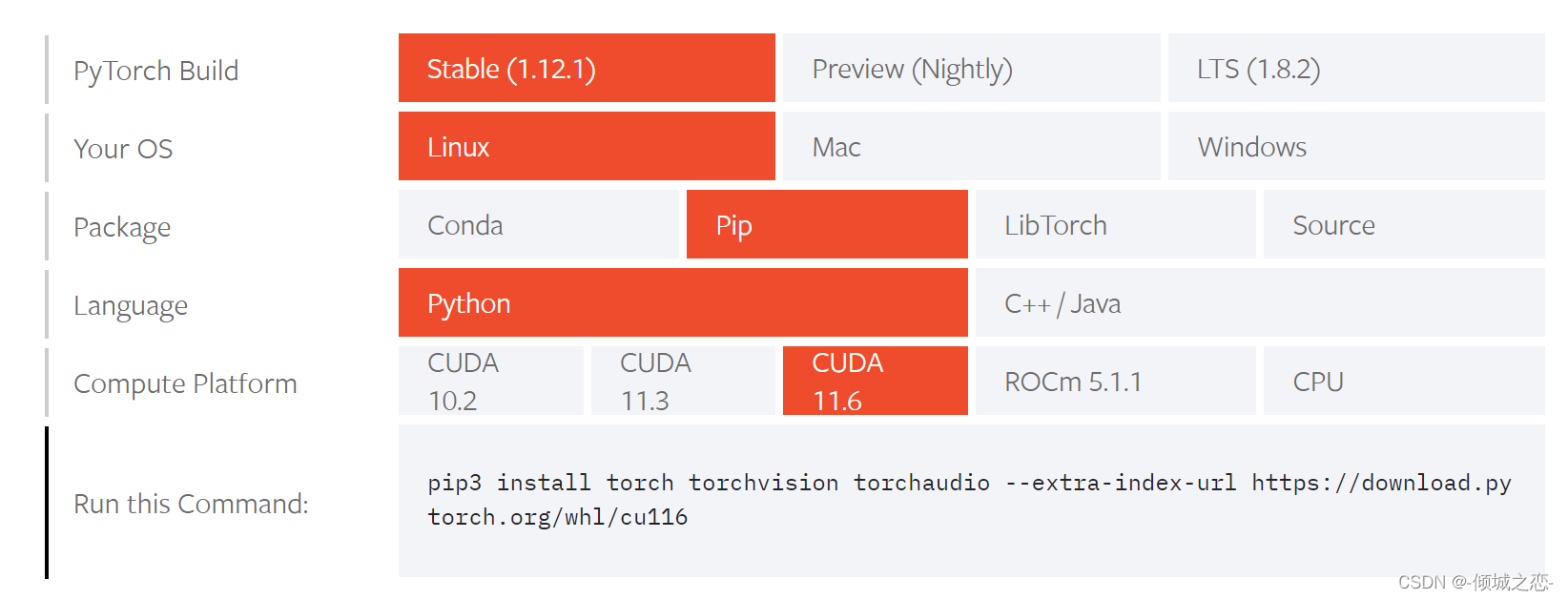
pip3 install torch torchvision torchaudio --extra-index-url https://download.pytorch.org/whl/cu116- 1
通过查看稳定版本列表https://download.pytorch.org/whl/torch_stable.html,可以看到基于pytorch1.12.1和python3.10,只能选择CUDA11.6。
3、确定显卡驱动版本及安装命令
1)而在安装CUDA11.6之前,需要安装RTX3090ti显卡驱动。安装哪一个版本的显卡驱动呢?通过查询NVIDIA官网,https://developer.nvidia.com/cuda-toolkit-archive,以及https://developer.nvidia.com/cuda-11-6-0-download-archive。
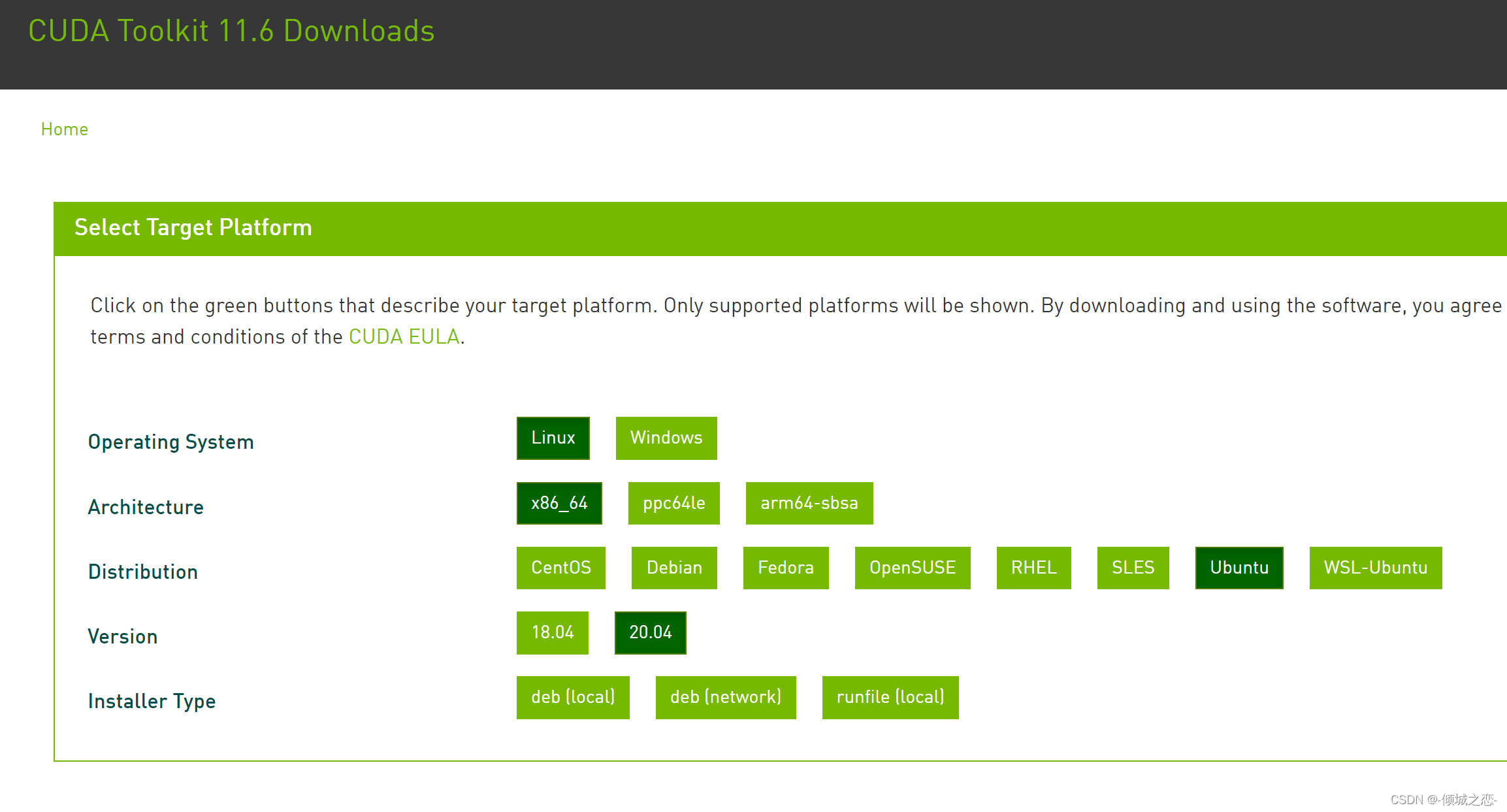
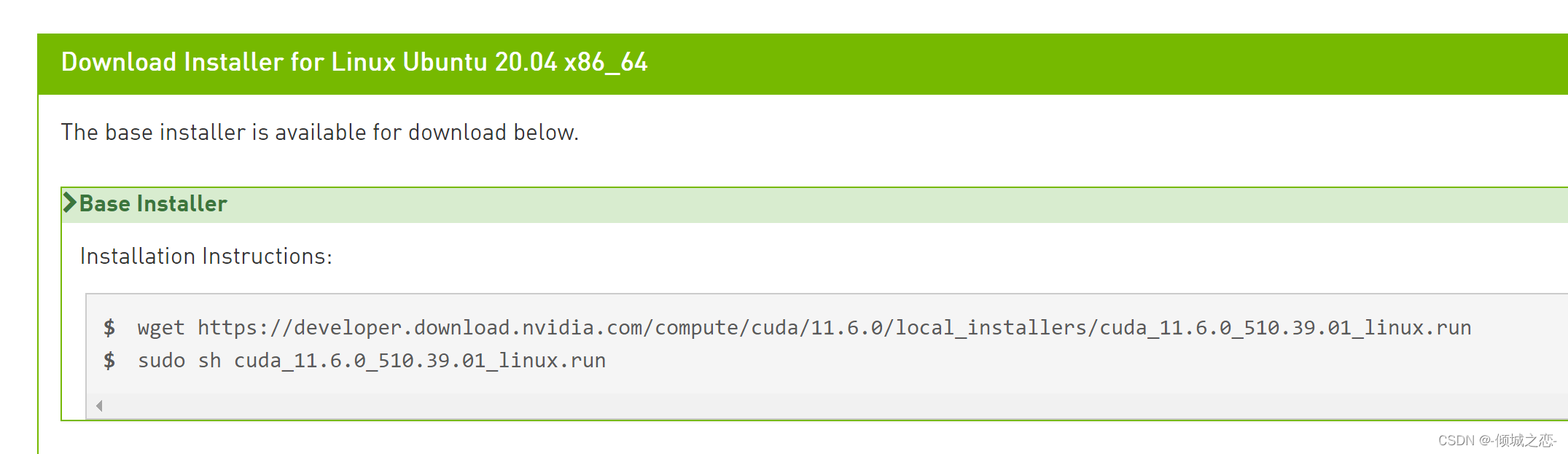
因此可以确定显卡驱动版本为510.39.01。安装命令为wget https://developer.download.nvidia.com/compute/cuda/11.6.0/local_installers/cuda_11.6.0_510.39.01_linux.run sudo sh cuda_11.6.0_510.39.01_linux.run- 1
- 2
- 3
2)注意在安装显卡驱动前,要看系统是否已经有显卡驱动,是否已经满足要求。如果系统没有显卡驱动,或者恰好驱动版本号为510.*.*,满足要求,则直接用上述命令完成显卡驱动和cuda11.6的安装。
如果系统已经有其他版本的显卡驱动,并且不满足要求,则由于有效卸载显卡驱动很有难度,因此可以选择将系统自带显卡驱动nouveau禁用。具体过程如下:
#### 1、编辑文件 sudo vim /etc/modprobe.d/blacklist-nouveau.conf #### 2、插入以下内容 blacklist nouveau options nouveau modeset=0 #### 3、执行生效 sudo update-initramfs -u #### 4、重启 sudo reboot 重启后验证是否禁用,无内容输出则禁用成功 lsmod | grep nouveau- 1
- 2
- 3
- 4
- 5
- 6
- 7
- 8
- 9
- 10
- 11
- 12
- 13
- 14
- 15
- 16
- 17
- 18
- 19
- 20
- 21
更多关于nouveau驱动的背景,参加https://blog.csdn.net/misiter/article/details/7652731。
4、cuDNN
1)通过https://developer.nvidia.com/rdp/cudnn-archive,可知目前兼容CUDA11.X最高cuDNN为8.4.1. 因此可以在该地址下载cuDNN8.4.1包。
安装命令见:https://docs.nvidia.com/deeplearning/cudnn/install-guide/index.html#install-linux。
具体如下:# Procedure # Navigate to yourdirectory containing the cuDNN tar file. # Unzip the cuDNN package. $ tar -xvf cudnn-linux-x86_64-8.x.x.x_cudaX.Y-archive.tar.xz # Copy the following files into the CUDA toolkit directory. $ sudo cp cudnn-*-archive/include/cudnn*.h /usr/local/cuda/include $ sudo cp -P cudnn-*-archive/lib/libcudnn* /usr/local/cuda/lib64 $ sudo chmod a+r /usr/local/cuda/include/cudnn*.h /usr/local/cuda/lib64/libcudnn*- 1
- 2
- 3
- 4
- 5
- 6
- 7
- 8
5、验证
- 验证显卡驱动版本:
cat /proc/driver/nvidia/version- 1
注意:nvidia-detector为检测最适合系统的驱动驱动版本。
2) 验证CUDA版本nvcc -V- 1
- 查看CUDA能否正常工作
nvidia-smi- 1
-
相关阅读:
怎么找回删除录音?音频恢复,3个方法找回
PMP 11.27 考试倒计时8天!
[C++学习] 多进程通信共享内存
Git 多账号 SSH 配置
【AI】机器学习——线性模型(线性回归)
【数据结构 堆和优先权队列】
如何理解图神经网络的傅里叶变换和图卷积
一、C++入门
在opencv OpenCV中打开相机摄像头,用分水岭算法实时实现图像的分割与提取
智慧能源发展方向、应用趋势
- 原文地址:https://blog.csdn.net/P081513083/article/details/126324723
